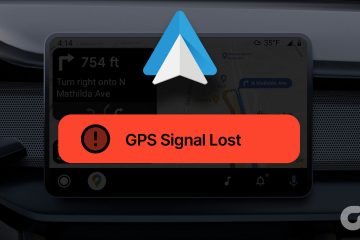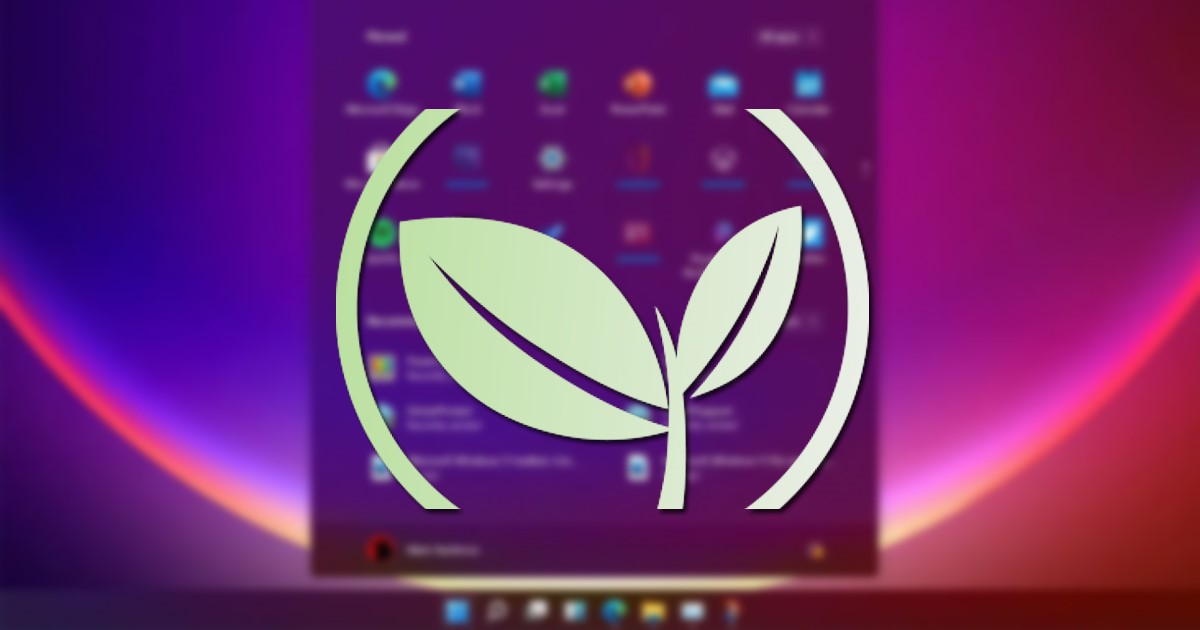
Mesmo que o Windows seja o sistema operacional de desktop mais popular, ele tem suas falhas. Comparado a outros sistemas operacionais de desktop, o Windows usa mais recursos do sistema.
O sistema operacional executa vários aplicativos e processos em segundo plano que não apenas consomem os recursos do sistema, mas também consomem a bateria do dispositivo. O Windows 11 mais recente não é exceção; ele usa mais recursos do sistema do que seu antecessor.
A Microsoft sabe disso, então introduziu um novo Modo de Eficiência no Windows 11. Este guia falará sobre o Modo de Eficiência no Windows 11 e como usá-lo.
O que é o Modo de Eficiência no Windows 11
Modo de Eficiência é um recurso do Gerenciador de Tarefas do Windows 11 projetado para reduzir o estresse do processador, diminuir o processo ruído do ventilador e melhorar o desempenho térmico.
Você precisa ativar o modo de eficiência para aplicativos manualmente no gerenciador de tarefas. Isso impedirá que o aplicativo e seus processos relacionados interfiram na tarefa que você está usando ativamente.
Por exemplo, se você ativar o Modo de eficiência para o Adobe Photoshop, o Windows 11 diminuirá a prioridade do processo do Photoshop e vencerá não aloca nenhum recurso importante para ele.
Outra coisa que o Modo de Eficiência faz é implantar o EcoQoS, que é algo que afirma reduzir a velocidade do clock para preservar a vida útil da bateria.
Ativar e usar o modo de eficiência no Windows 11
É muito fácil ativar e usar o modo de eficiência; o único critério é que você deve ter o Windows 11 mais recente instalado. Veja como habilitar e usar o Modo de eficiência no Windows 11.
1. Primeiro, clique na pesquisa do Windows 11 e digite Gerenciador de Tarefas. Em seguida, abra o aplicativo Gerenciador de tarefas na lista de resultados correspondentes.
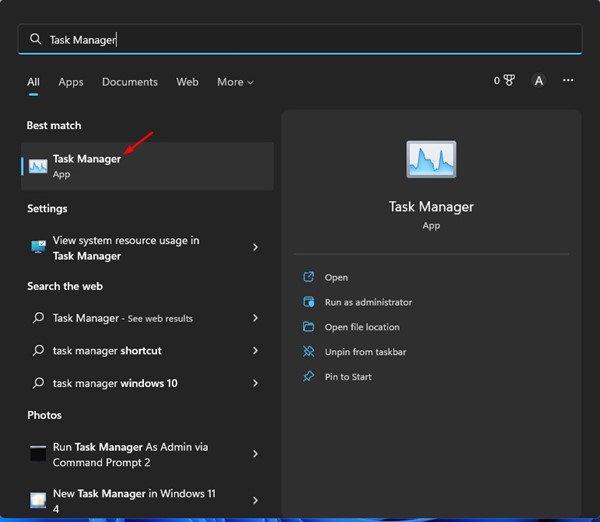
2. Agora mude para a guia Processos no painel esquerdo.
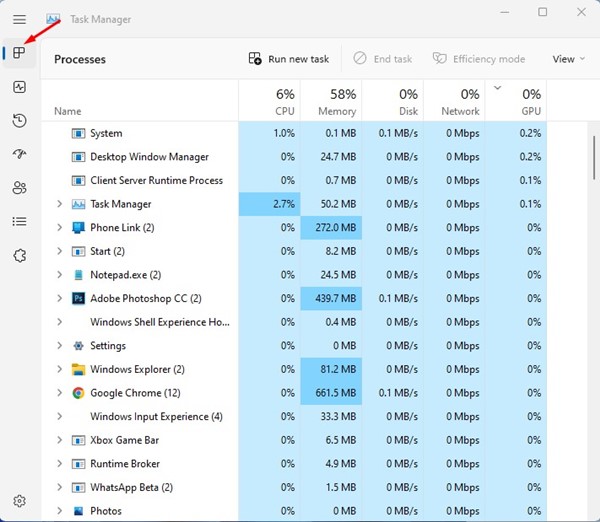
3. Agora, você verá uma lista de todos os aplicativos e processos em execução em segundo plano.
4. Você precisa procurar o programa que está usando a maioria dos recursos da CPU. Para classificar aplicativos, clique no rótulo da CPU na parte superior.
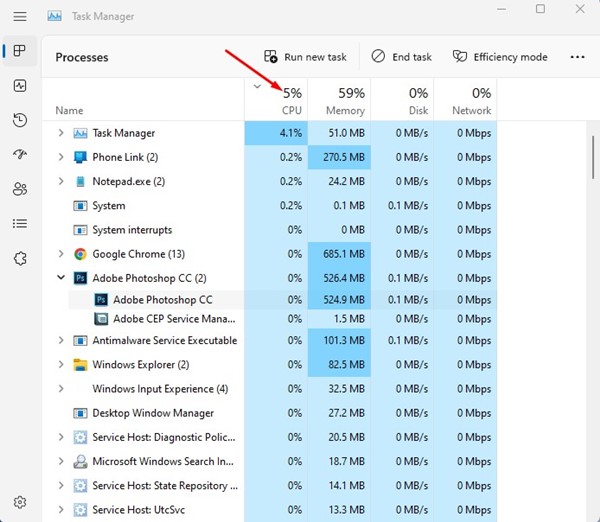
5. Por exemplo, se o Photoshop usar a maior parte de sua CPU, expanda o Photoshop para revelar todos os processos. Clique com o botão direito do mouse no processo e selecione’Modo de eficiência‘
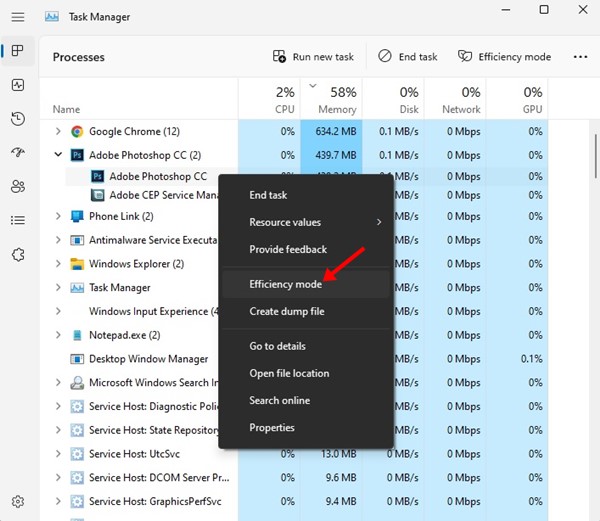
6. Clique em Ativar modo de eficiência no prompt de confirmação.
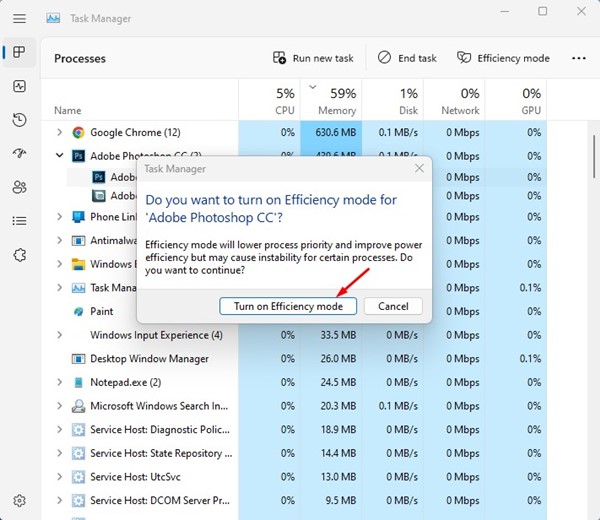
7. Os processos do Modo de eficiência terão um ícone de folha verde na coluna Status.
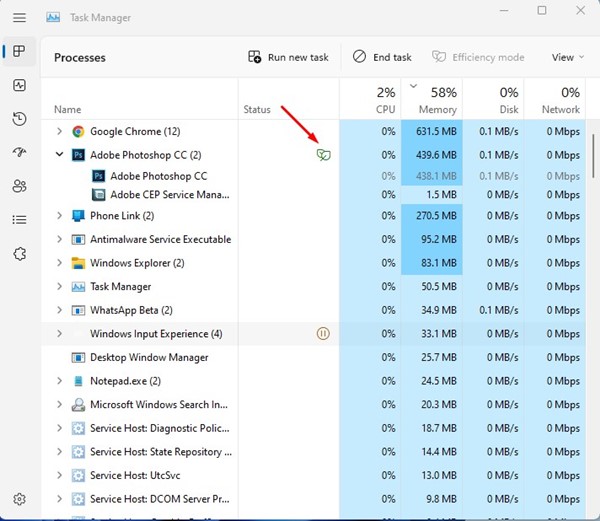
8. Para desativar o Modo de eficiência, clique com o botão direito do mouse no processo e desmarque a opção’Modo de eficiência‘.
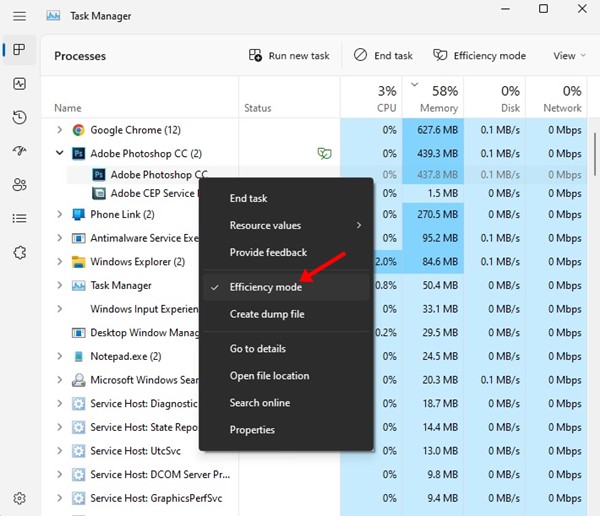
É isso aí! É assim que você pode ativar e usar o Modo de eficiência no Windows 11.
Leia também: 10 Melhores antivírus gratuitos para Windows 11
O Modo de eficiência é um ótimo recurso do Windows 11 que pode ajudar você a economizar alguma vida útil da bateria. Se você precisar de mais ajuda para ativar o modo de eficiência ou melhorar a vida útil da bateria no Windows 11, informe-nos nos comentários abaixo.